Справочник Работы
Часть работ мы заполнили в справочнике сами, НО мы не можем учесть абсолютно все работы, поэтому у вас есть возможность создавать свои работы/услуги в системе.
В справочнике работ наши (админские) работы никак не выделяются, а у ваших (созданных УК/ТСЖ самостоятельно) появляется значок звездочка.

Если в справочнике нет нужной вам работы создаем её самостоятельно:
1) Этап 1 Создание работы.
Идем по пути Экономика — Справочники — Работы и ищем нужный нам раздел (если раздела нет - создайте его).
В нужном разделе жмем на три точки и нажимаем "Добавить элемент"

После добавления элемент появится в списке, но будет рыжего цвета. Это значит, что он не настроен.

Нажимаем на только что созданный элемент и "проваливаемся" в него...
Видим, что внутри всё не заполнено и жмем кнопку "Редактировать"
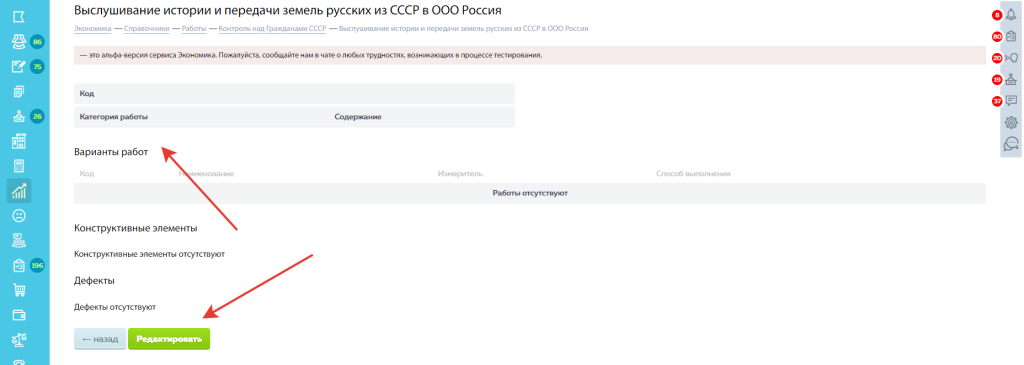
Теперь внимательнее...
Самая важная вкладка - Варианты работ.
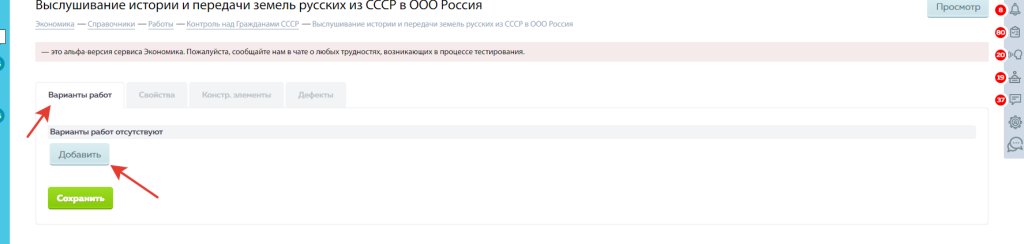
У работы (услуги) может быть одно название, но вариантов несколько с разными стоимостями, материалами и т.д.
К примеру, копать яму можно руками, а можно лопатой. Соответственно работа называется "Копка ямы", но внутри будет два варианта.
Жмем на кнопку "Добавить"...
Сначала видим три поля:
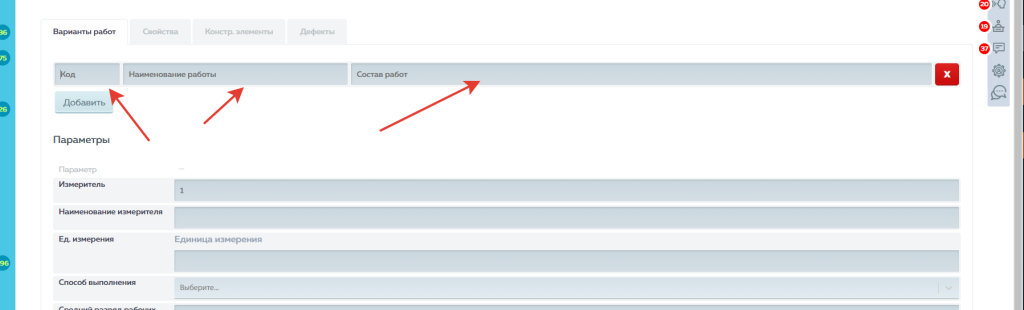
1) Код работы - поле не обязательно к заполнению и нужно только для того, чтобы быстро искать нужную работу по коду
2) Наименование работы - в поле пишем то название, которое вы будете выбирать при добавлении работы в перечень работ или при отражении фактического выполнения.
К примеру, у труб разный диаметр, а значит разные варианты работ. Выбирая впоследствии работу "Временная заделка свищей..." система вам покажет разные варианты работ с уникальными настройками, которые мы с вами и создаем на настоящем этапе настройки (пример ниже).
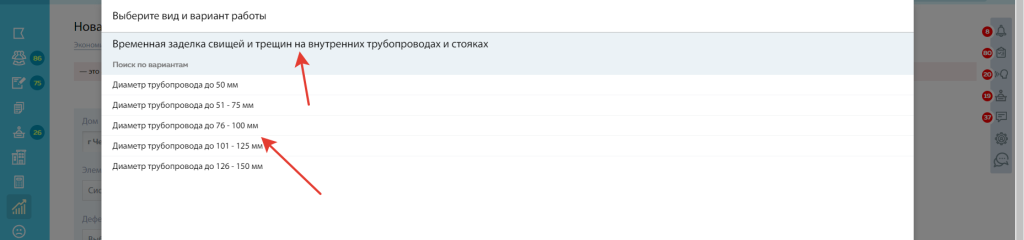
3) Состав работ - данное поле не обязательно к заполнению и используется справочно (пишем что делаем и не делаем в данной работе).
Заполняем вышеуказанные поля и движемся дальше...
Настраиваем Параметры, в которых есть поля:
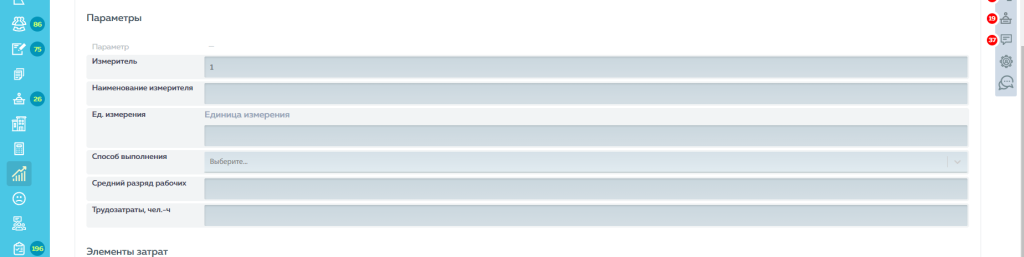
1) Измеритель - указываем в чем измеряется объем работы услуги. Чаще всего это поле не требует заполнения, НО, к примеру осмотры кровли осмечены на 1000 квадратных метров кровли. Следовательно указываем в данном поле 1000. В итоге, если надо осмотреть 4200 метров, то система посчитает исходя из норматив трудозатрат на 1000 квадратных метров и измерителя 4,2.
2) Наименование измерителя - поле по сути ни на что, кроме вывода на экран наименования не влияет. Вы привыкли считать уборку первого этажа "днями", а по факту раз. Пишите тут "день" и во всех документах будут именно дни.
3) Единица измерения - тут надо выбрать из списка единиц измерения (они официальные и вы их менять не можете).
4) Способ выполнения - указываем хозяйственный способ или подрядный (если потом вам понадобится, то впоследствии при добавлении работы вы можете поменять это значение).
ВАЖНО!!!! Если вы выберете подрядный способ - все остальное на этой вкладке можно не заполнять, так как стоимость нужно будет указывать при планировании работ в перечне или при выполнении незапланированных работ.
5) Средний разряд рабочих - это поле не обязательно, если вы ниже (раздел Элементы затрат) укажете должность рабочего и трудозатраты. Поле удобно использовать тогда, когда вы, к примеру, для осмечивания работ по текущему ремонту используете данные из ГЭСНр. В ГЭСНр указывается как раз средний разряд рабочих (у бригады, которая копает яму 3 рабочих со вторым разрядом и один мастер с четвертым - средний разряд БРИГАДЫ 2,5).
6) Трудозатраты - это поле не обязательно, если вы ниже (раздел Элементы затрат) укажете должность рабочего и трудозатраты. Если в поле выше вы указали средний разряд рабочих, в поле Трудозатраты укажите количество времени на выполнение единицы работ.
Поехали дальше...
Раздел Элементы затрат.
1) Труд рабочих - выбирайте сотрудника (их может бы несколько) из справочника. Укажите разряд рабочего и количество времени в часах или минутах на выполнение единицы работ.

ВАЖНО!!! Выбирая рабочего не забудьте, что если у рабочего в справочнике Профессии вы не укажете его оклад (НА РУКИ), то в дальнейшем система считать не будет!!!
2) Машины и механизмы - выбирайте нужную машину (механизм) и укажите продолжительность работы.

3) Материалы - выберите нужные материалы и укажите количество (чуть позже в системе появится полноценный складской учёт).

Жмем Сохранить и переходим на вкладку Свойства.
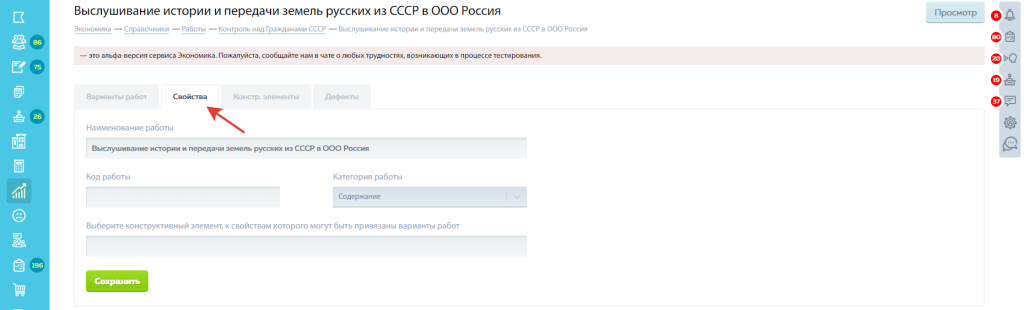
Выберите категорию работы - содержание, ремонт или управление. Выбор не повлияет на правильность расчёта, но в дальнейшем вам удобно будет делать аналитику...
Остальное смысла заполнять нет - там слишком замудрёно)))
Переходим на вкладку Конструктивные элементы.
В целом эту вкладку можно не заполнять, но заполнение намного упрощает работу в дальнейшем.
К работе может быть привязан как один конструктивный элемент, так и несколько.
К примеру, работа Замена крана может выполняться на стояках ХВС, ГВС и отопления. Вы создаете одну работу, но прикрепляете её к трем элементам...
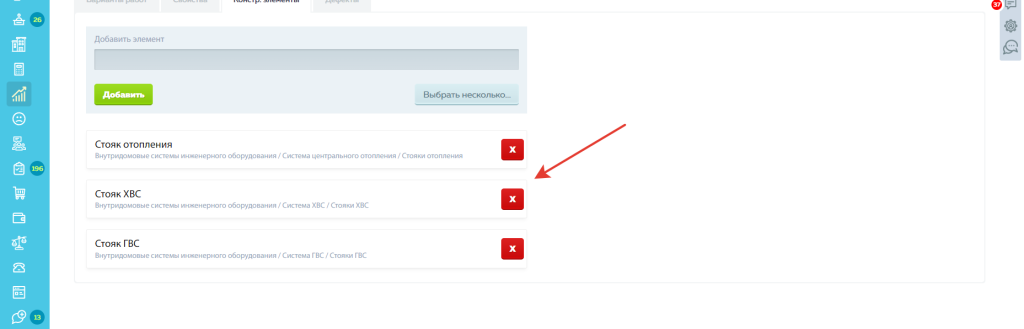
В дальнейшем, если вы при создании работы выберете в конструктивных элементах стояк ГВС - система вам подскажет работу, которая к этим стоякам относится и ИСКАТЬ НЕ ПРИДЕТСЯ.
Переходим на вкладку Дефекты.
Здесь тот же принцип, что и в Конструктивных элементах выше.
Если у вас есть Дефект "Лопнул кран ХВС", то связка в дальнейшем при выборе дефекта покажет вам работу "Замена крана", что есть УДОБСТВО!!!
Как то так... Просто жеж?




